本教程适用版本:WPS 365 点击免费使用
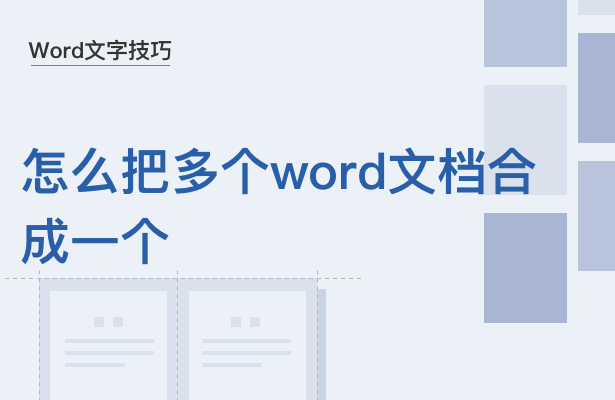 有时候我们需要将多个文档的内容进行合并。如果是一两个文档还好办,通过复制粘贴就能搞定。但如果文档太多,合并内容会比较麻烦,那该怎么做?怎么把多个word文档合成一个?对此问题还是让小编给大家简单讲解一下吧。
下面就让小编借助WPS2019软件给大家做一些示范,告诉大家详细步骤。
第一步:将需要进行合并的若干个Word文档放在一个文件夹内:
有时候我们需要将多个文档的内容进行合并。如果是一两个文档还好办,通过复制粘贴就能搞定。但如果文档太多,合并内容会比较麻烦,那该怎么做?怎么把多个word文档合成一个?对此问题还是让小编给大家简单讲解一下吧。
下面就让小编借助WPS2019软件给大家做一些示范,告诉大家详细步骤。
第一步:将需要进行合并的若干个Word文档放在一个文件夹内:
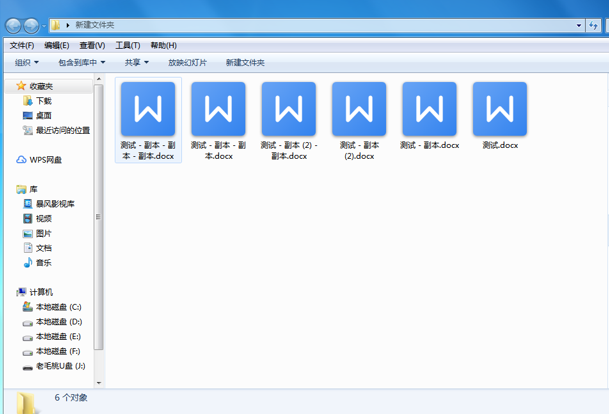 >>免费升级到企业版,赠超大存储空间
第二步:启动WPS,并新建一个空白的文档:
>>免费升级到企业版,赠超大存储空间
第二步:启动WPS,并新建一个空白的文档:
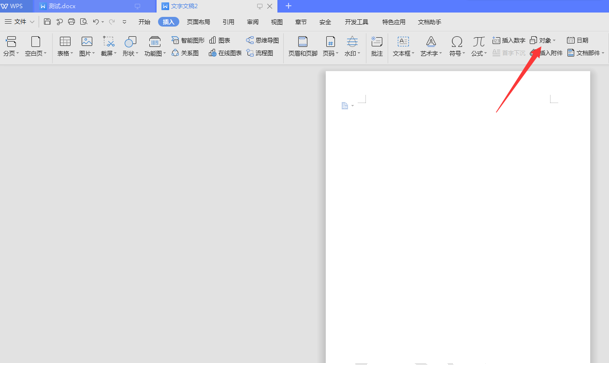 >>免费升级到企业版,赠超大存储空间
第三步:在菜单栏里面我们找到“插入”选项,接下来在下面的工具栏中找到“对象”选项:
>>免费升级到企业版,赠超大存储空间
第三步:在菜单栏里面我们找到“插入”选项,接下来在下面的工具栏中找到“对象”选项:
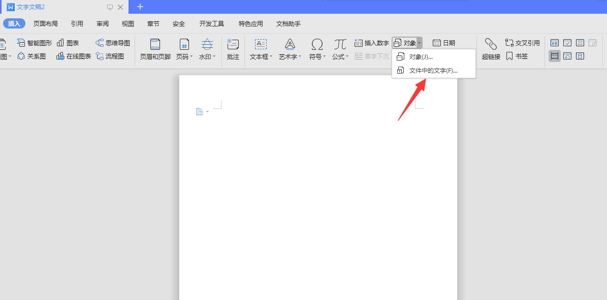 >>免费升级到企业版,赠超大存储空间
第四步:点击“对象”按钮旁边的倒三角,可以发现下拉列表中有“文件中的文字(F)”并点击。
第五步:在打开的“插入文档”中我们选择刚才汇总的文件夹,并全选里面想要合并的那些文件:
>>免费升级到企业版,赠超大存储空间
第四步:点击“对象”按钮旁边的倒三角,可以发现下拉列表中有“文件中的文字(F)”并点击。
第五步:在打开的“插入文档”中我们选择刚才汇总的文件夹,并全选里面想要合并的那些文件:
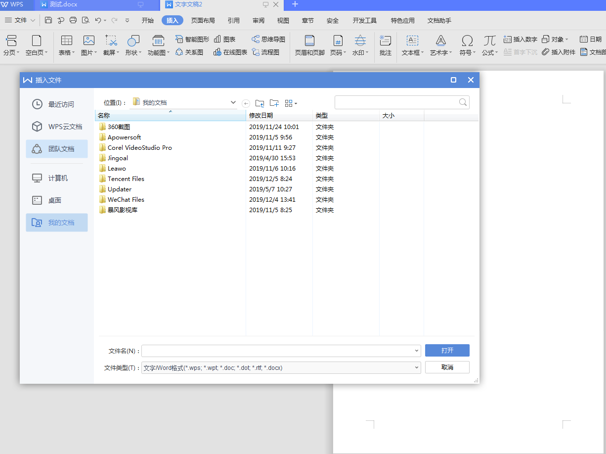 >>免费升级到企业版,赠超大存储空间
第六步:选好这些文件后点击打开,就可以成功的合并文档了。
现在大家知道怎么把多个word文档合成一个了吧?如果朋友们学会这个技能,那么就去尝试吧。
>>免费升级到企业版,赠超大存储空间
第六步:选好这些文件后点击打开,就可以成功的合并文档了。
现在大家知道怎么把多个word文档合成一个了吧?如果朋友们学会这个技能,那么就去尝试吧。

